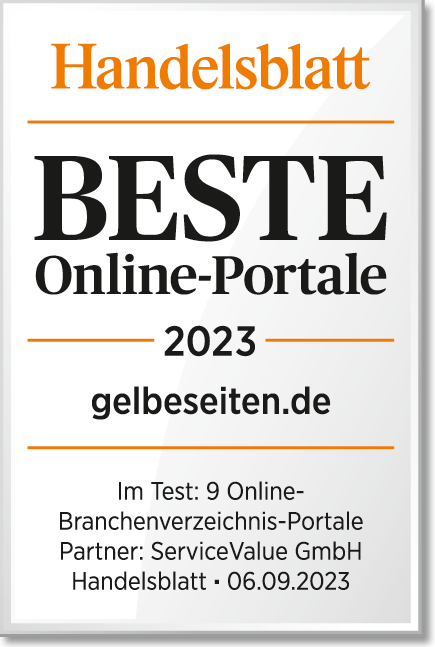©
Jacob Ammentorp Lund/
Thinkstock
Letztes Update am:
iTunes ohne Kreditkarte: In zehn Schritten zum Erfolg
Wer gibt schon gerne seine Kreditkarten-Informationen im Internet an? Wohl die wenigsten. Kein Wunder, denn Hacker können diese unter Umständen abfangen und missbrauchen. Und obwohl Apple eigentlich für ein sicheres Ökosystem sorgt, schrecken viele Nutzer auch beim Einkauf im iTunes-Store davor zurück, ihre Karteninfos anzugeben. Vor allem, wenn man nur Gratisinhalte herunterladen möchte. So melden Sie sich auch ohne Kreditkarte als iTunes-Nutzer an:
Inhaltsübersicht
- Um iTunes ohne Kreditkarte nutzen zu können, ist es zu Beginn notwendig, die aktuelle Version von iTunes auf dem Rechner zu haben. Ist dies nicht der Fall, müssen Sie das Programm updaten oder erstmalig installieren.
- Klicken Sie in iTunes auf „iTunes Store“ (linke Spalte).
- Anschließend wählen Sie oben in der Leiste den Button „App Store“ aus. Klicken Sie auf eine kostenlose App.
- Laden Sie die App in iTunes über den Button „Gratis-App“ herunter. Ein Fenster öffnet sich, in dem Sie auf „Apple-ID erstellen“ klicken.
- Überprüfen Sie, ob rechts unten Ihr gewünschtes Land angezeigt wird. Per Klick auf die Flagge öffnet sich ein Menü, in dem Sie das Land ändern können.
- Danach klicken Sie auf „Weiter“ und bestätigen, dass Sie die AGB gelesen haben und diese akzeptieren.
- Jetzt geben Sie die Account-Daten Ihrer zukünftigen Apple-ID in die Felder ein. Wenn Sie keine Werbung von Apple erhalten möchten, entfernen Sie die beiden Haken unten. Fahren Sie mit „Weiter“ fort.
- Markieren Sie unter „Zahlungsmethode“ die Option „Keine“. Ihren Namen, Ihre Straße sowie Telefonnummer müssen Sie allerdings für entstehende Rechnungen durch kostenpflichtige Inhalte angeben. Klicken Sie nun auf „Apple-ID erstellen“.
- Alternativ: Unter „Zahlungsmethode“ wird rechts neben den drei Kreditkarten auch das Programm „Click and Buy“ angeboten. Bei diesem Dienstleiter kann man sich kostenlos registrieren und sein Girokonto hinterlegen. Zahlt man mit „Click and Buy“ im iTunes-Store, wählt man praktisch ein Lastschriftverfahren aus.
- In jedem Fall finden Sie in Ihrem E-Mail-Postfach anschließend eine Bestellungsmail von Apple. In dieser ist ein Link angegeben. Klicken Sie darauf, und die Registrierung ist erfolgreich beendet.
Die Alternative: Kostenlose Kreditkarte für iTunes besorgen
Kreditkarten müssen nicht teuer sein. Viele Banken, zum Beispiel Comdirect oder die Santander Consumer Bank, bieten zum Girokonto kostenlose Kreditkarten an. Möchten Sie kein neues Konto eröffnen, bekommen Sie bei Barclaycard auch ohne Kontowechsel eine kostenlose Visa-Kreditkarte. Oder Sie erstellen sich ganz einfach eine virtuelle Kreditkarte.
So kommen Sie zu einer virtuellen Kreditkarte
Die folgende Anleitung basiert auf dem Beispiel der „mywirecard 2go VISA“.
- Erwerben Sie die „mywirecard“ an der Tankstelle oder im Kiosk für rund zehn Euro und laden Sie diese dort mit einem Guthaben auf. Sie erhalten dann eine anonyme Karte.
- Die (virtuelle) Karte muss anschließend aktiviert werden. Dazu benötigen Sie einen Account bei „mywirecard“ und müssen eine Handynummer hinterlegen.
- An diese wird Ihnen ein PIN-Code zur Verifizierung geschickt, den Sie in Ihrem Account eingeben. Alternativ können Sie die Karte auch mit einem Sicherheitscode auf dem Kaufbeleg verifizieren. Anschließend ist Ihre Karte einsatzbereit.